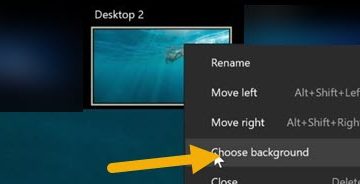Bạn có thể cần khôi phục cài đặt gốc cho máy tính xách tay Lenovo nếu định cho đi hoặc tái chế. Bên cạnh việc hoàn nguyên cài đặt người dùng, khôi phục cài đặt gốc cũng có thể xóa các tệp cũ, phần mềm độc hại và mọi chương trình không mong muốn tiềm ẩn khỏi máy tính xách tay.
Để khôi phục cài đặt gốc, bạn có thể thực hiện từ Cài đặt Windows, Phục hồi OneKey của Lenovo hoặc từ Môi trường phục hồi Windows. Vì hầu hết người dùng đều ưu tiên lưu giữ dữ liệu nên chúng tôi đã biên soạn các phương pháp giúp người dùng có thể lưu các tệp cá nhân hoặc xóa chúng khỏi máy tính xách tay của họ.
Cách khôi phục cài đặt gốc cho máy tính xách tay Lenovo
Cách đơn giản để đặt lại máy tính xách tay của bạn là thông qua Cài đặt Windows. Tuy nhiên, Lenovo cũng cung cấp cho bạn ba phương pháp bổ sung để thực hiện quy trình.
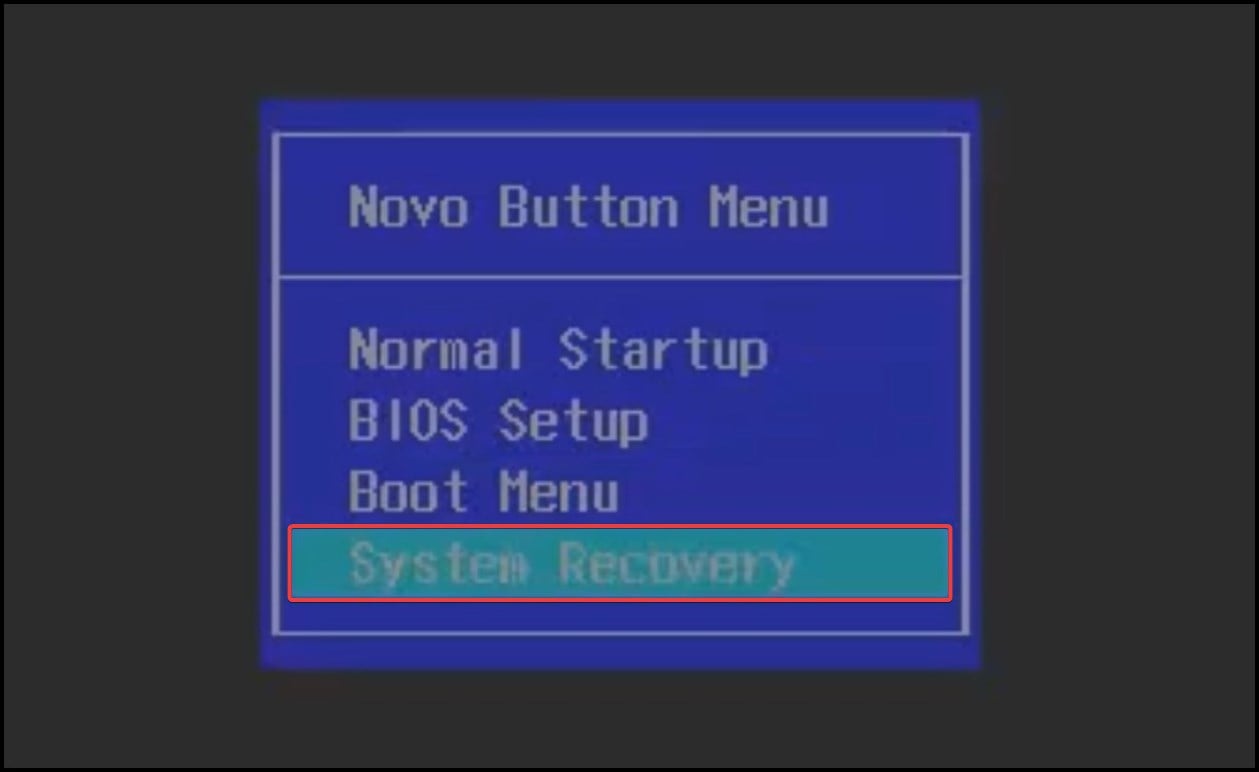
Chúng tôi cũng thực sự khuyên bạn nên thực hiện các bước này để giảm thiểu mọi rủi ro mất dữ liệu và hỏng hệ thống do mất điện.
Kết nối bộ sạc với máy tính xách tay để ngăn mất điện Sao lưu dữ liệu trên ổ cứng riêngTạo phương tiện khôi phục có khả năng khởi động
Sau khi sao lưu mọi dữ liệu quan trọng và tạo phương tiện khôi phục, chúng tôi sẽ tiến hành khôi phục cài đặt gốc trên máy tính xách tay Lenovo của bạn.
Từ Nút Novo
Phương pháp đầu tiên để khôi phục cài đặt gốc cho máy tính xách tay Lenovo là thông qua menu OneKey Recovery (OKR). Để truy cập menu OKR, tắt máy tính xách tay của bạn rồi nhấn nút Novo nằm ở bên cạnh hoặc gần nút nguồn của máy tính xách tay (khác nhau tùy theo kiểu máy). Bây giờ máy tính xách tay sẽ khởi động vào menu OneKey Recovery. Từ đây
Chọn Khôi phục hệ thống và nhấn Enter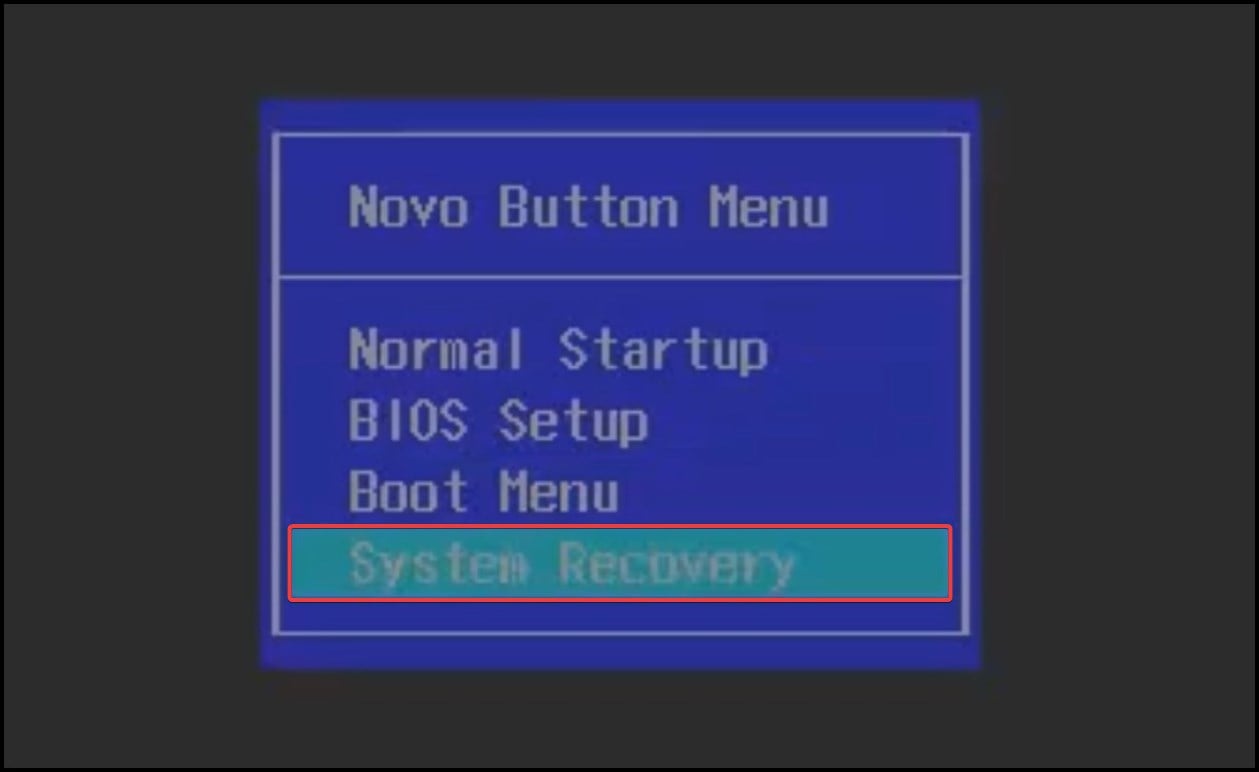 Nếu bạn không có phương tiện khôi phục, hãy chọn Khôi phục từ bản sao lưu ban đầu rồi nhấp vào Tiếp theo
Nếu bạn không có phương tiện khôi phục, hãy chọn Khôi phục từ bản sao lưu ban đầu rồi nhấp vào Tiếp theo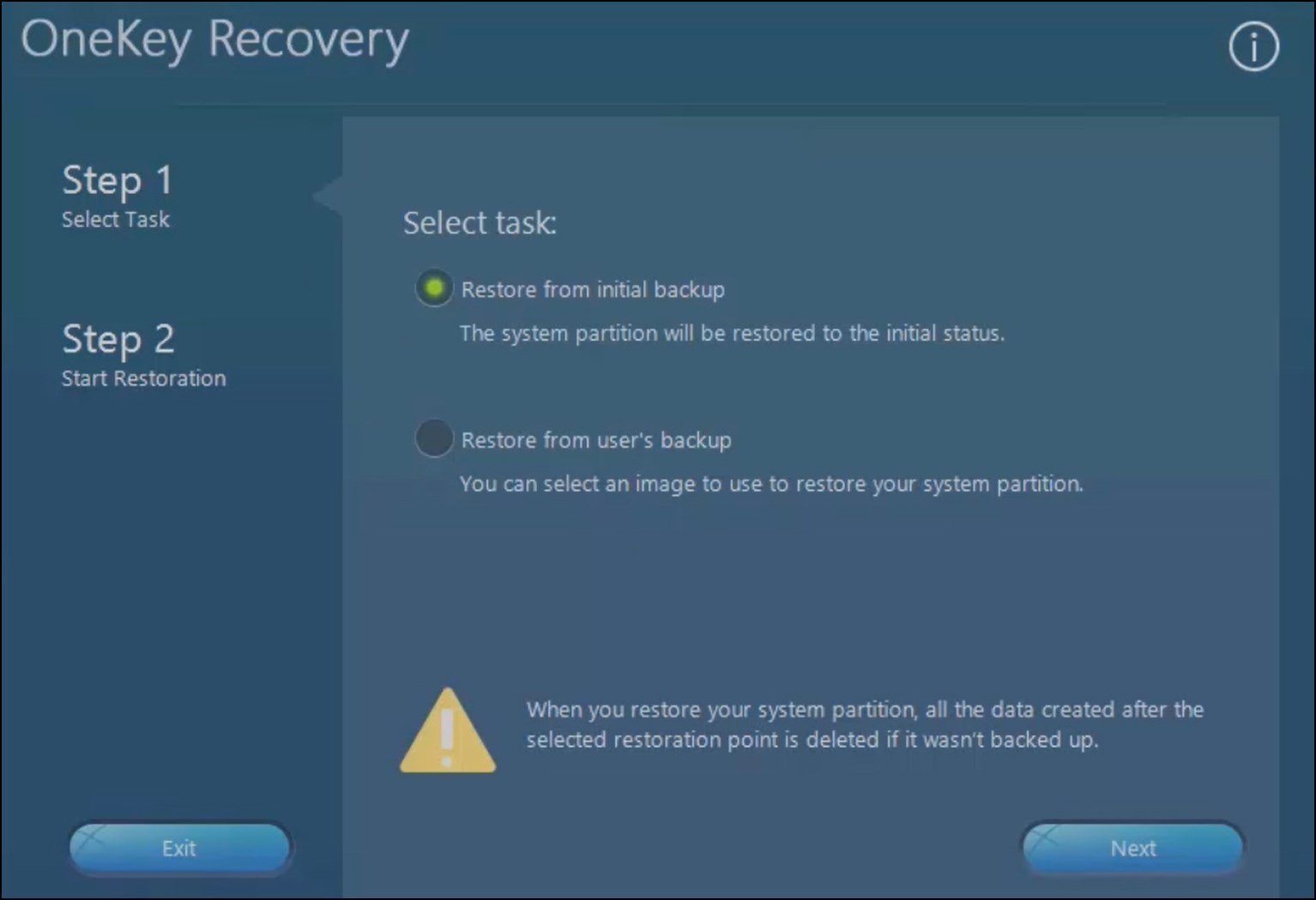
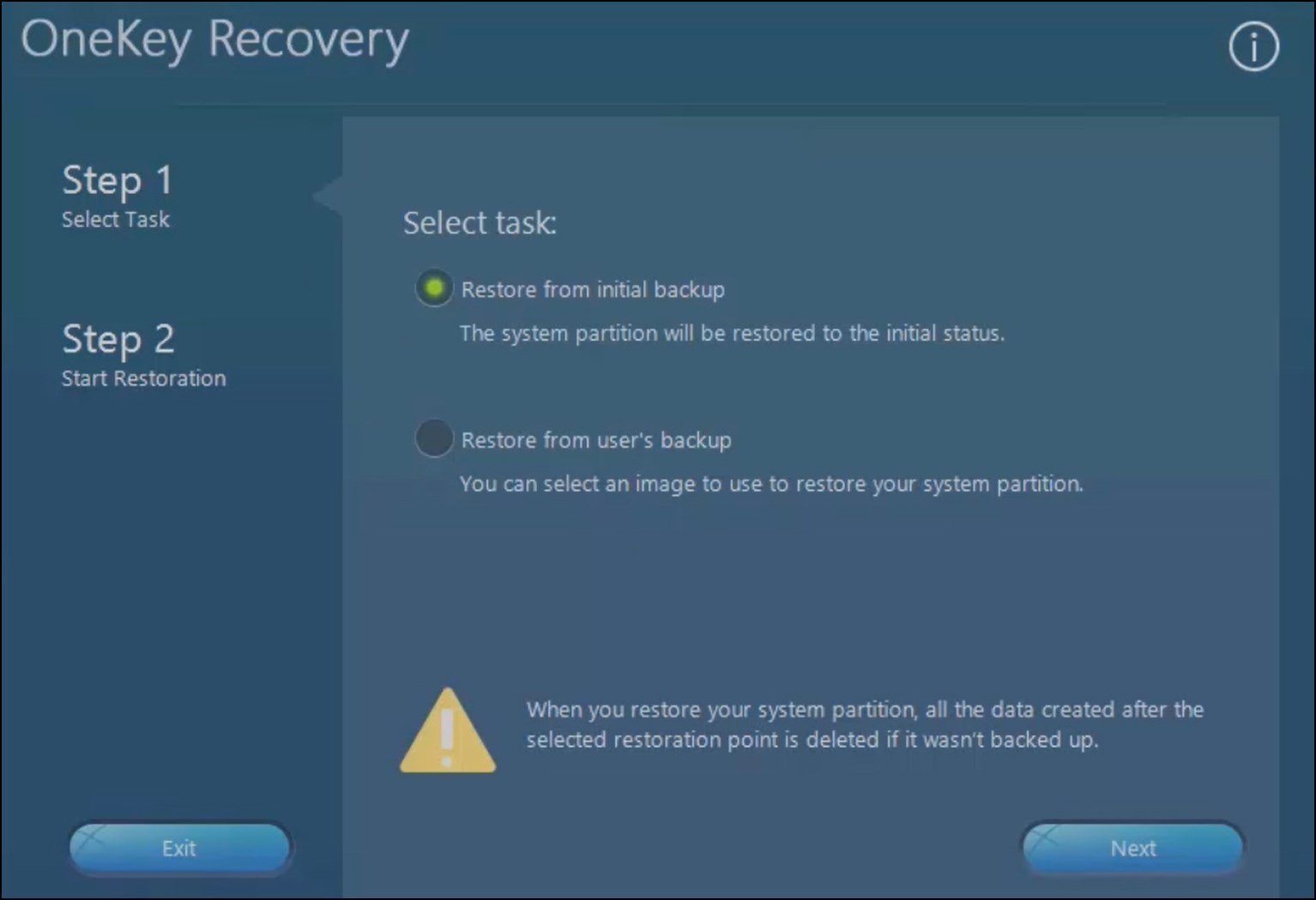 Trên màn hình tiếp theo, một bản tóm tắt quá trình đặt lại sẽ hiển thị. Nhấp vào Bắt đầu để tiếp tục
Trên màn hình tiếp theo, một bản tóm tắt quá trình đặt lại sẽ hiển thị. Nhấp vào Bắt đầu để tiếp tục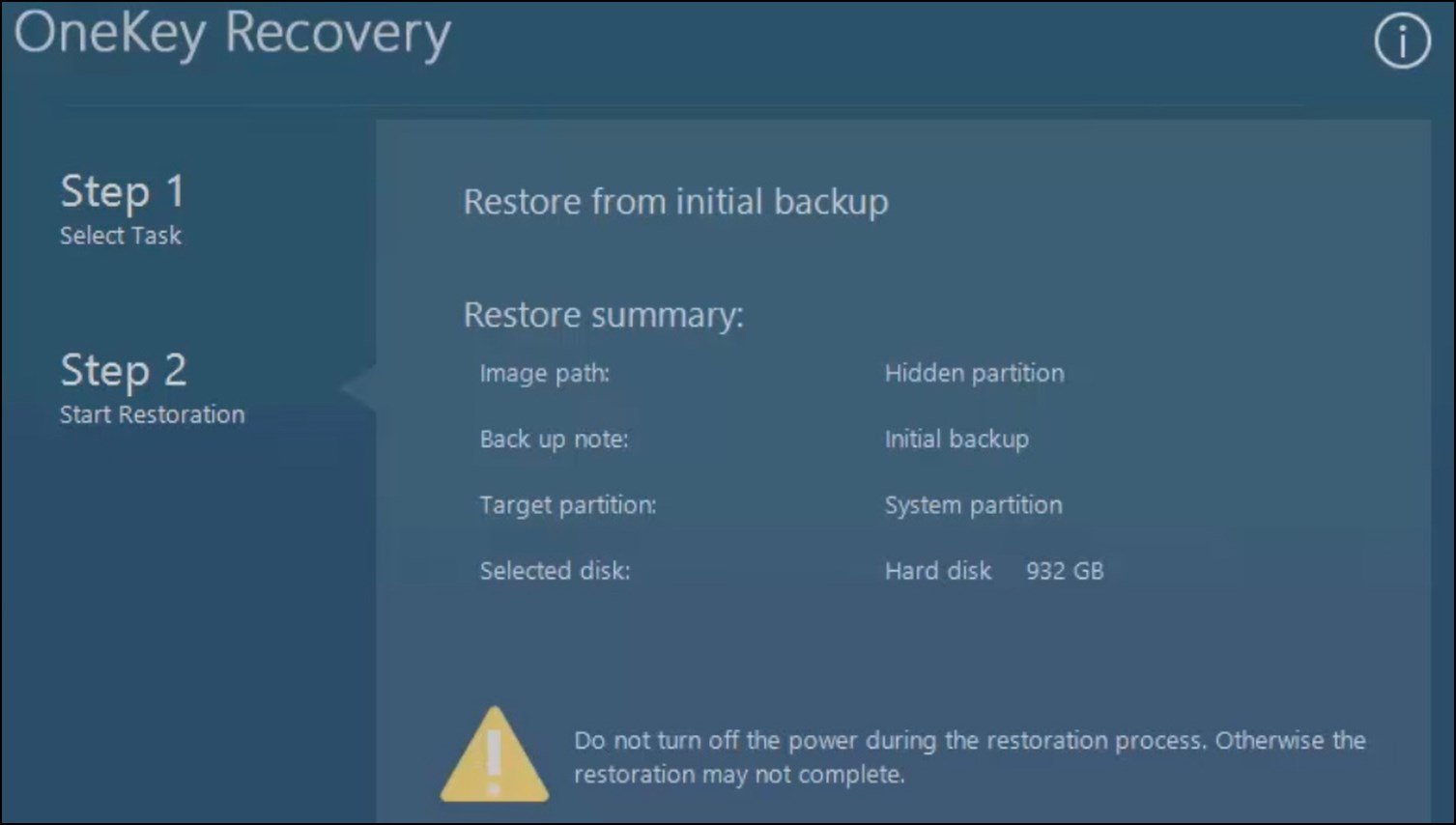
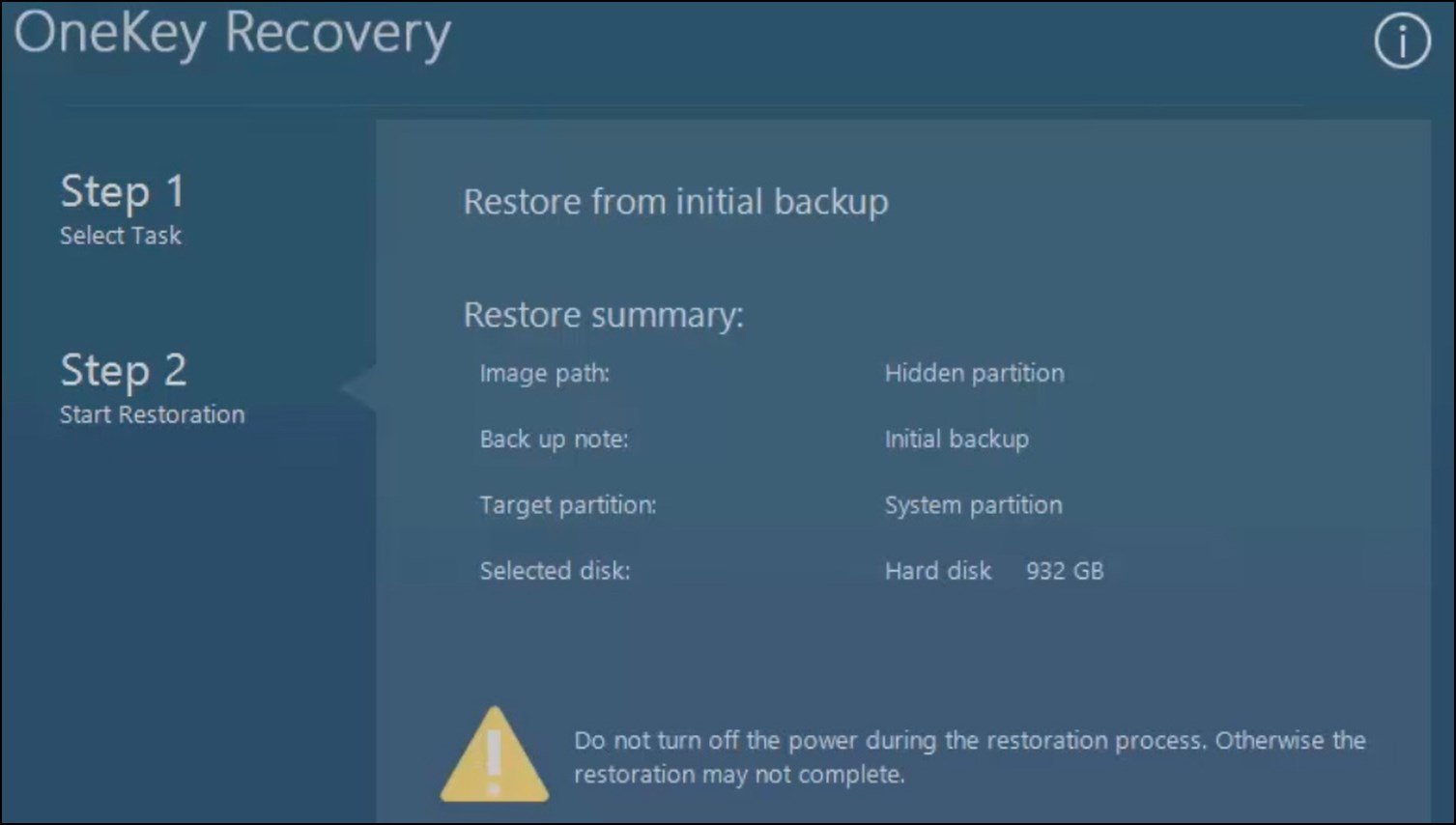 Trên menu bật lên, chọn Có để tiếp tục
Trên menu bật lên, chọn Có để tiếp tục
Nếu bạn có phương tiện/khóa khôi phục và muốn thực hiện quy trình đặt lại từ nó,
Trên menu Khôi phục OneKey, hãy chọn Khôi phục từ bản sao lưu của người dùng Từ Chọn ảnh nguồn, chọn thư mục lưu ảnh hệ điều hành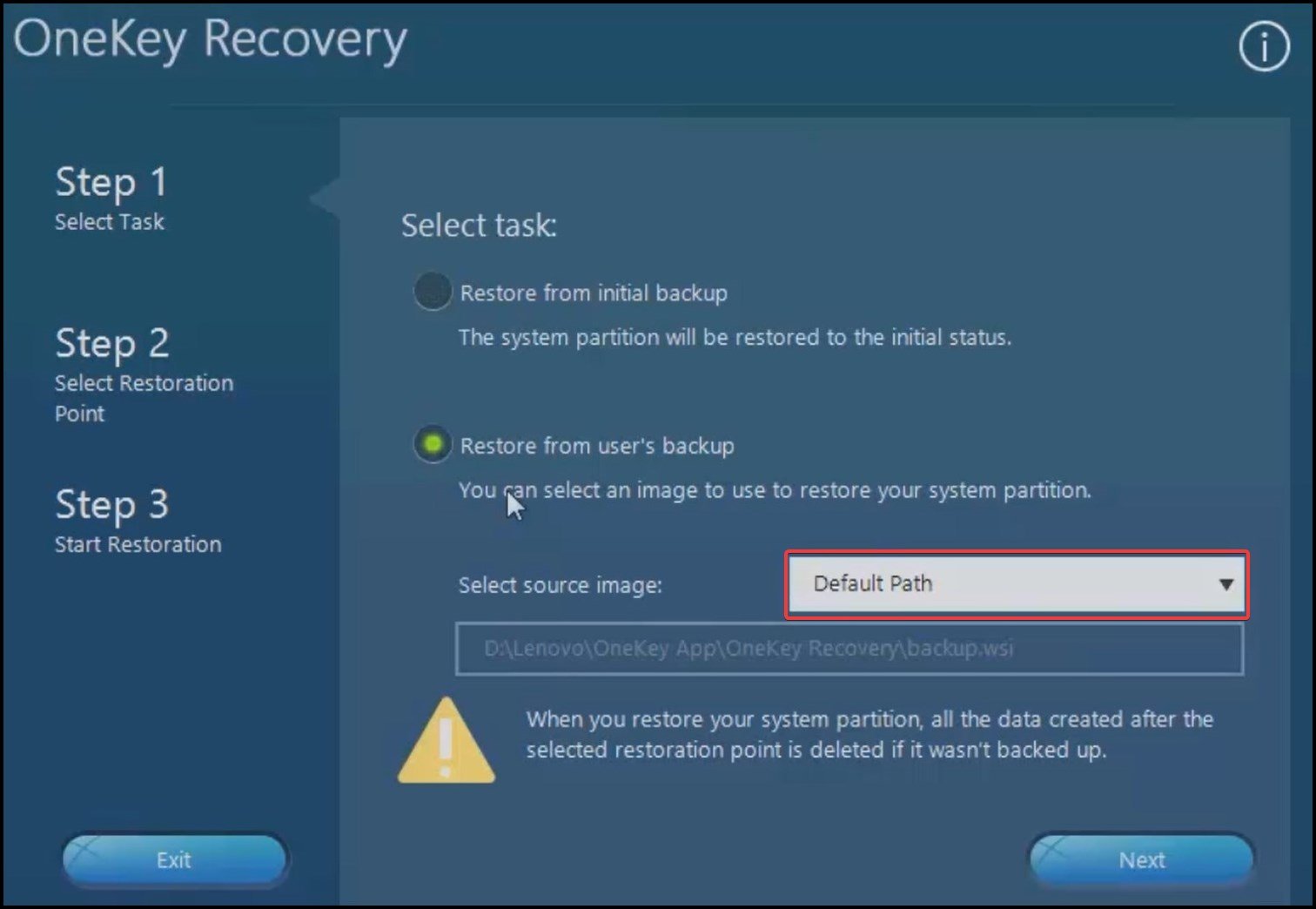 Sau khi chọn, nhấp vào Tiếp theo và thực hiện từ các bước 3 và 4 ở trên Bây giờ, nhấp vào Xong và chọn Khởi động lại để hoàn tất quy trình
Sau khi chọn, nhấp vào Tiếp theo và thực hiện từ các bước 3 và 4 ở trên Bây giờ, nhấp vào Xong và chọn Khởi động lại để hoàn tất quy trình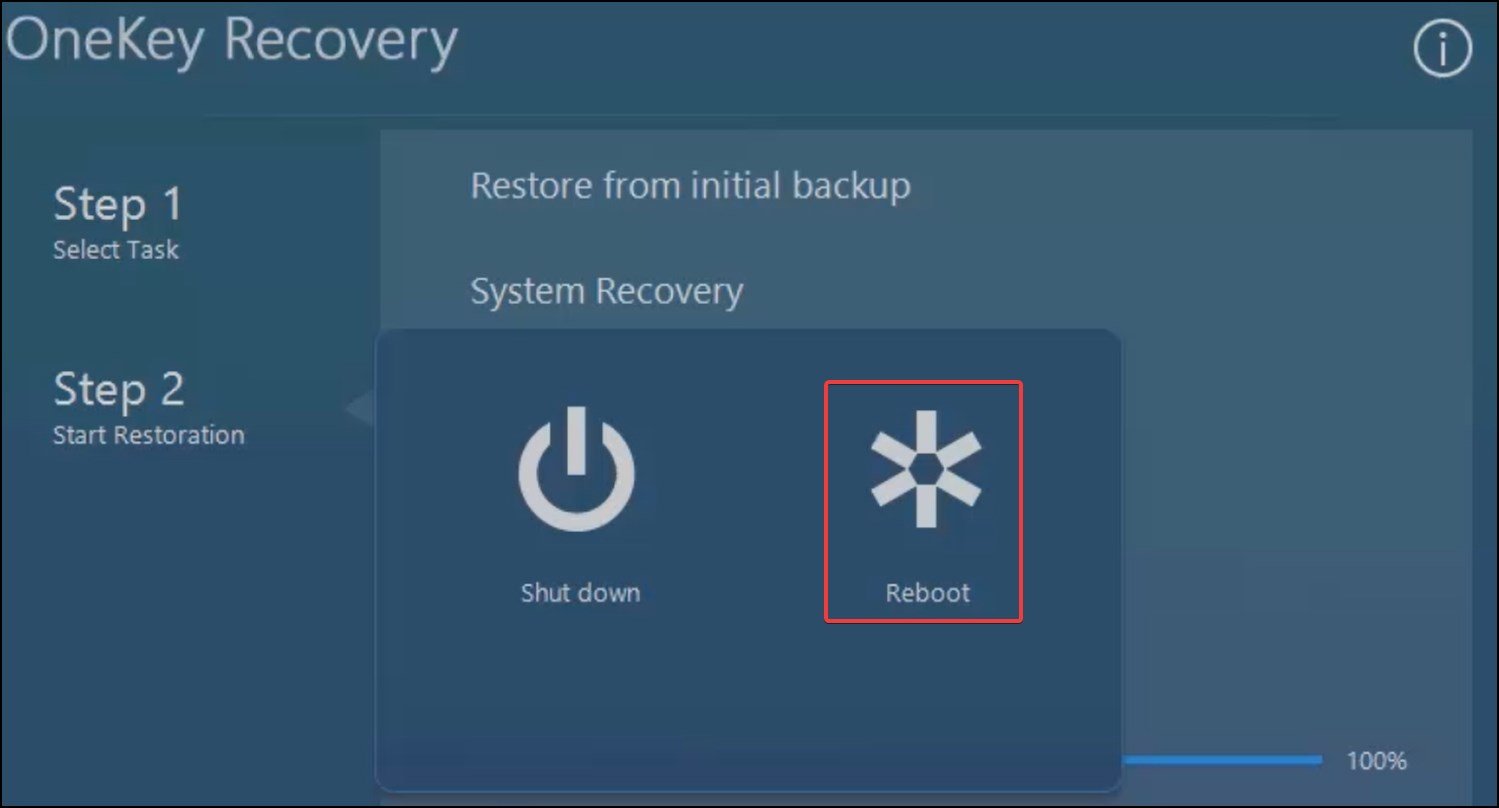
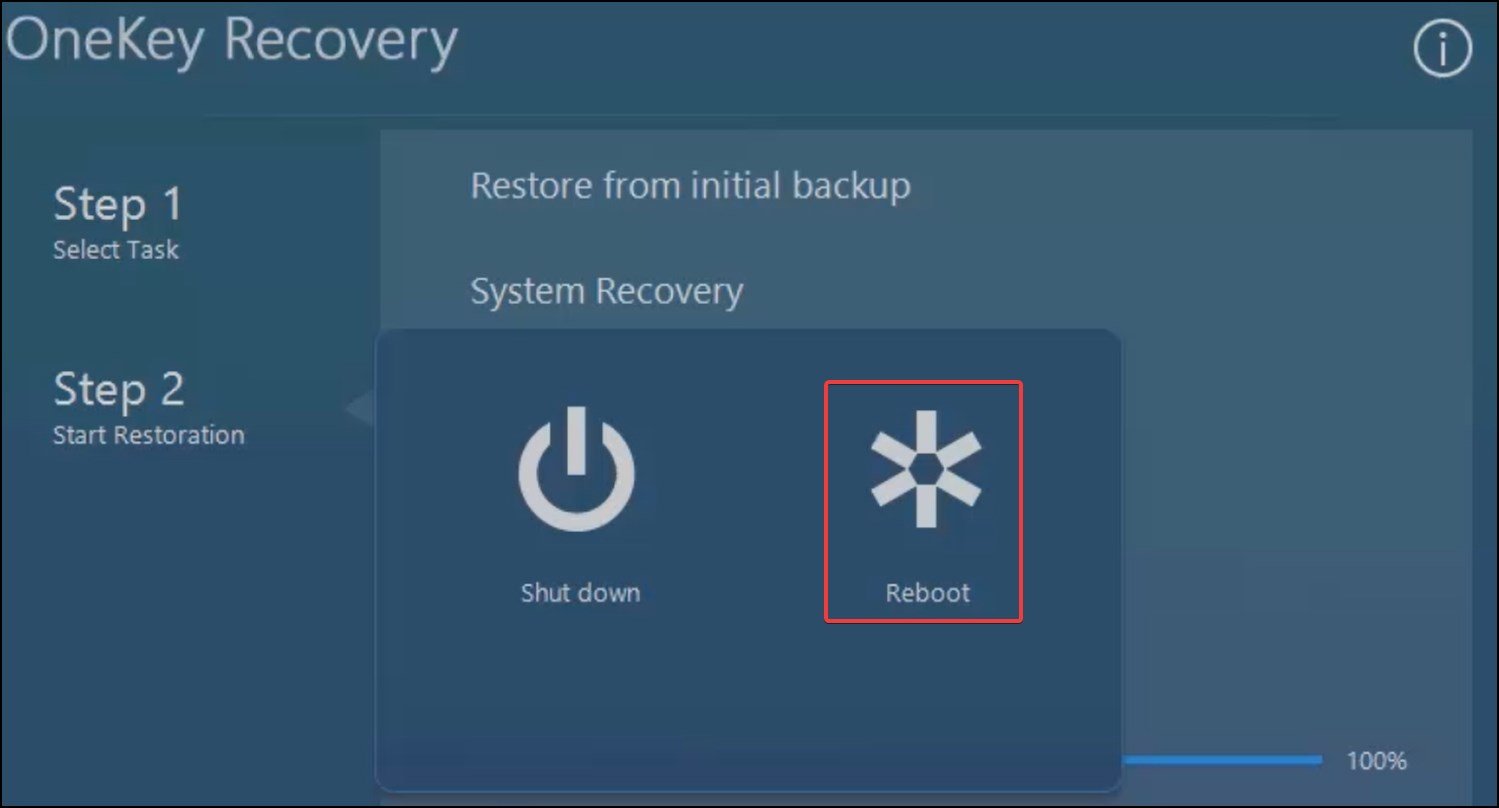
Đặt lại Windows
Nếu máy tính xách tay Lenovo của bạn không có nút Novo, bạn có thể thực hiện khôi phục cài đặt gốc từ menu Windows Recovery nằm trên Cài đặt. Bằng cách sử dụng phương pháp này, tất cả cài đặt người dùng được đặt lại và người dùng có tùy chọn lưu hoặc xóa dữ liệu.
Mở Cài đặt bằng cách nhấn phím Windows + I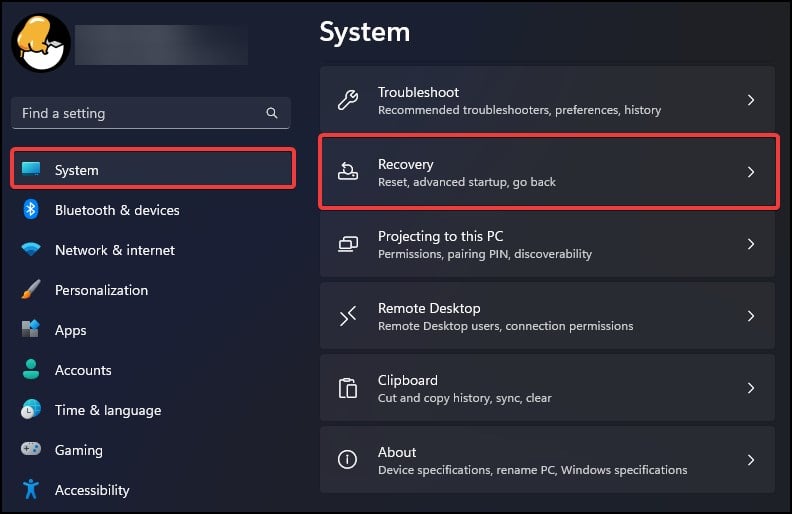
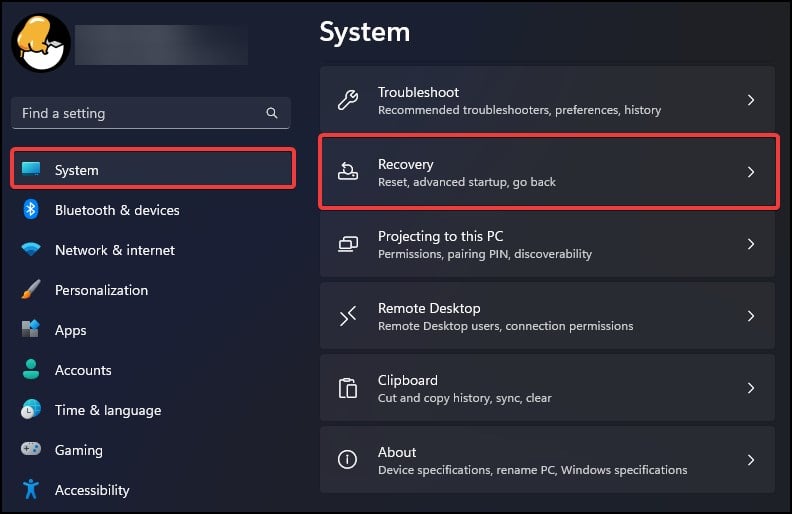 Trên tab Hệ thống , tìm kiếm menu Khôi phục và nhấp vào menu đó. Bên trong, chọn Đặt lại PC để mở menu cấu hình đặt lại
Trên tab Hệ thống , tìm kiếm menu Khôi phục và nhấp vào menu đó. Bên trong, chọn Đặt lại PC để mở menu cấu hình đặt lại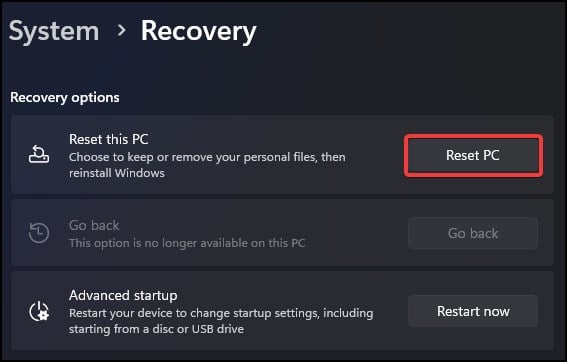
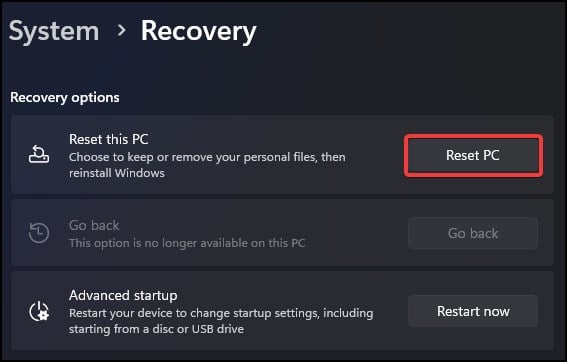 Chọn kiểu đặt lại mà bạn muốn thực hiện
Chọn kiểu đặt lại mà bạn muốn thực hiện 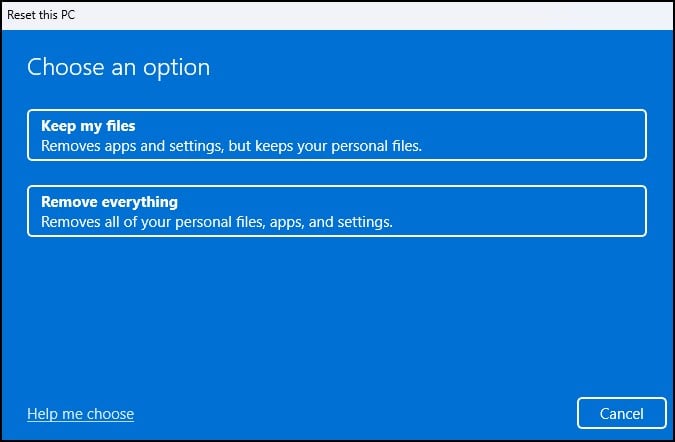
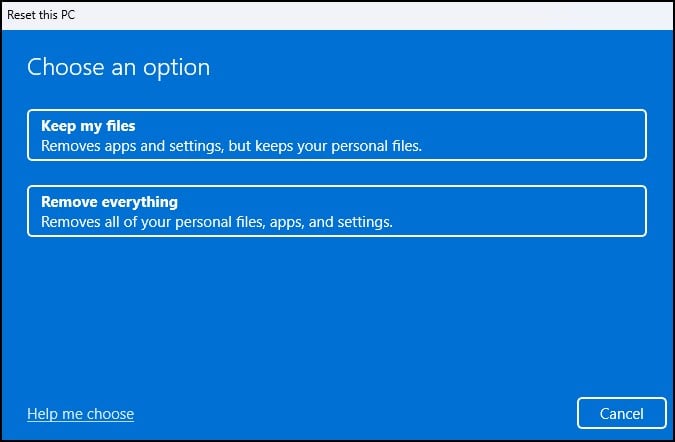 Trên cửa sổ tiếp theo, chọn tải xuống Windows hoặc cài đặt lại cao nó từ thiết bị. Nếu bạn chọn tùy chọn tải xuống từ đám mây, hãy đảm bảo rằng máy tính xách tay được kết nối với internet Nhấp vào Tiếp theo trên menu Cài đặt bổ sung Cuối cùng, tổng quan sẽ được hiển thị về những gì thiết lập lại hệ thống sẽ thực hiện trong quá trình thiết lập lại. Để xem chi tiết, hãy nhấp vào Xem các ứng dụng sẽ bị xóa nếu không, hãy nhấp vào Đặt lại để bắt đầu.
Trên cửa sổ tiếp theo, chọn tải xuống Windows hoặc cài đặt lại cao nó từ thiết bị. Nếu bạn chọn tùy chọn tải xuống từ đám mây, hãy đảm bảo rằng máy tính xách tay được kết nối với internet Nhấp vào Tiếp theo trên menu Cài đặt bổ sung Cuối cùng, tổng quan sẽ được hiển thị về những gì thiết lập lại hệ thống sẽ thực hiện trong quá trình thiết lập lại. Để xem chi tiết, hãy nhấp vào Xem các ứng dụng sẽ bị xóa nếu không, hãy nhấp vào Đặt lại để bắt đầu.
Bạn có thể mở tùy chọn Đặt lại từ Run
Mở Run bằng cách nhấn phím Windows + R Nhập cmd để mở Dấu nhắc lệnh Tại đây, nhập systemreset-factoryreset và nhấn phím Enter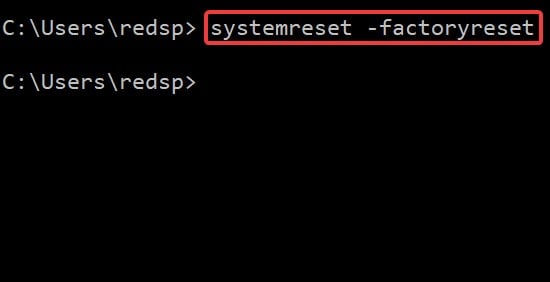
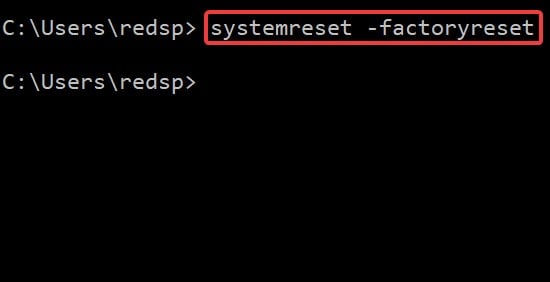 Làm theo lời nhắc trên màn hình để đặt lại máy tính xách tay của bạn
Làm theo lời nhắc trên màn hình để đặt lại máy tính xách tay của bạn
Môi trường khôi phục Windows
Nếu bạn quên mật khẩu của máy tính xách tay hoặc không thể đăng nhập, thay vào đó, bạn có thể thực hiện thiết lập lại thiết bị từ môi trường khôi phục Windows (WinRE).
Từ màn hình khóa, nhấp vào Menu nguồn Giữ phím Shift và nhấp vào Khởi động lại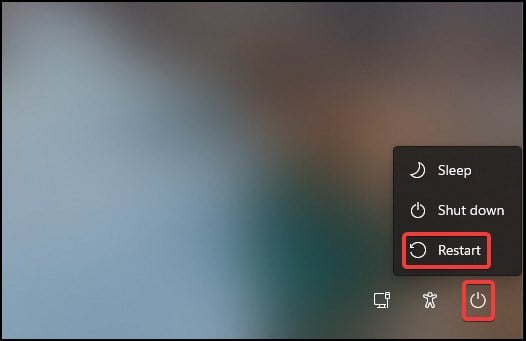
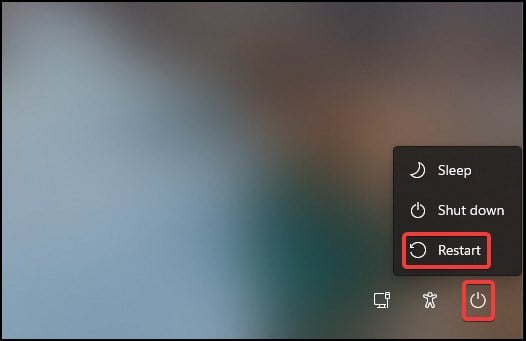 Trên menu khôi phục, hãy nhấp vào
Trên menu khôi phục, hãy nhấp vào
Khắc phục sự cố> Đặt lại PC này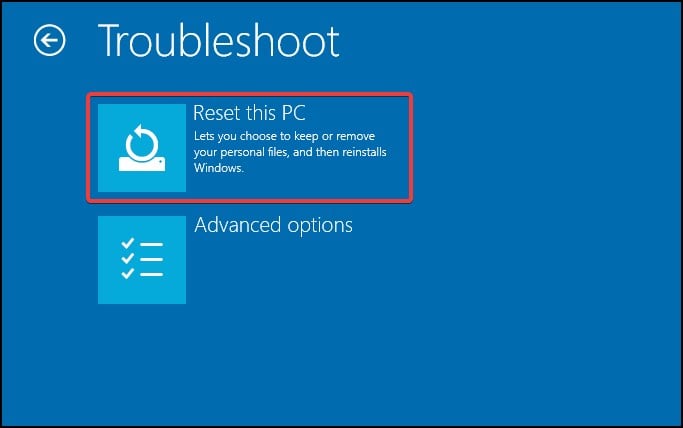
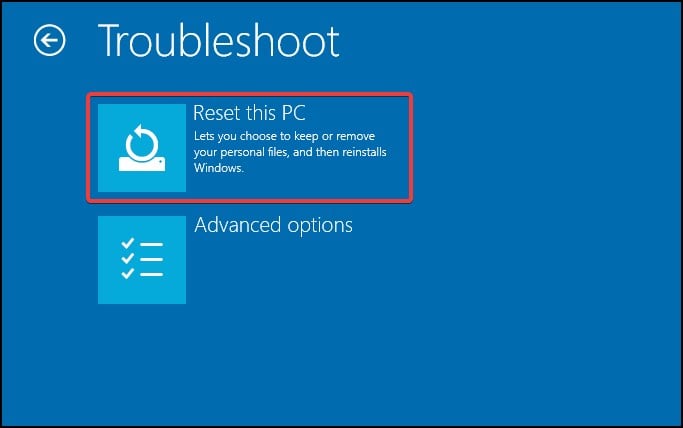 Trên màn hình tiếp theo, hãy chọn giữ hay xóa các tệp cá nhân của bạn
Trên màn hình tiếp theo, hãy chọn giữ hay xóa các tệp cá nhân của bạn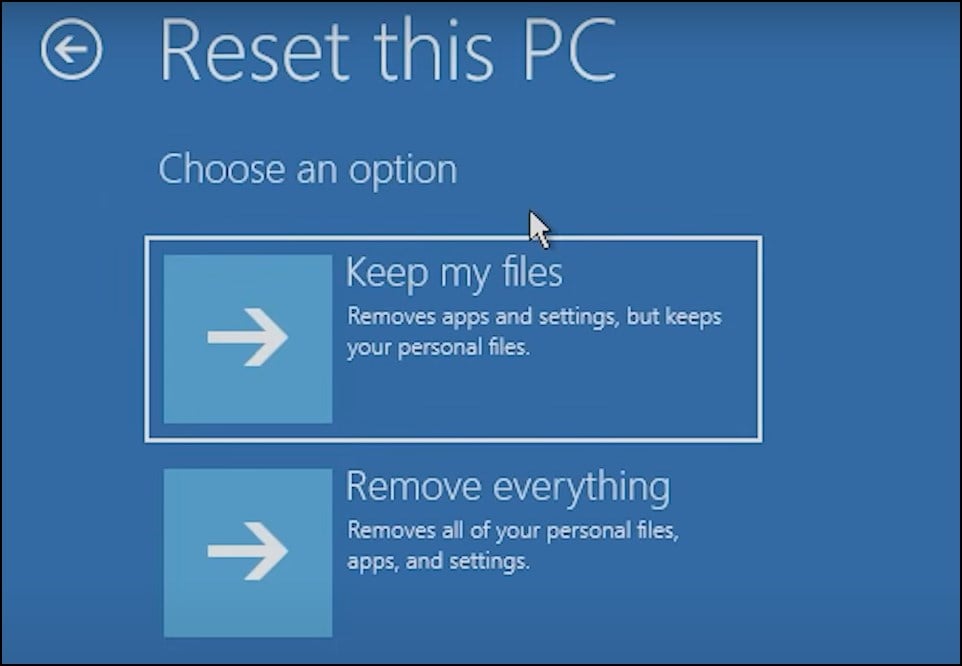
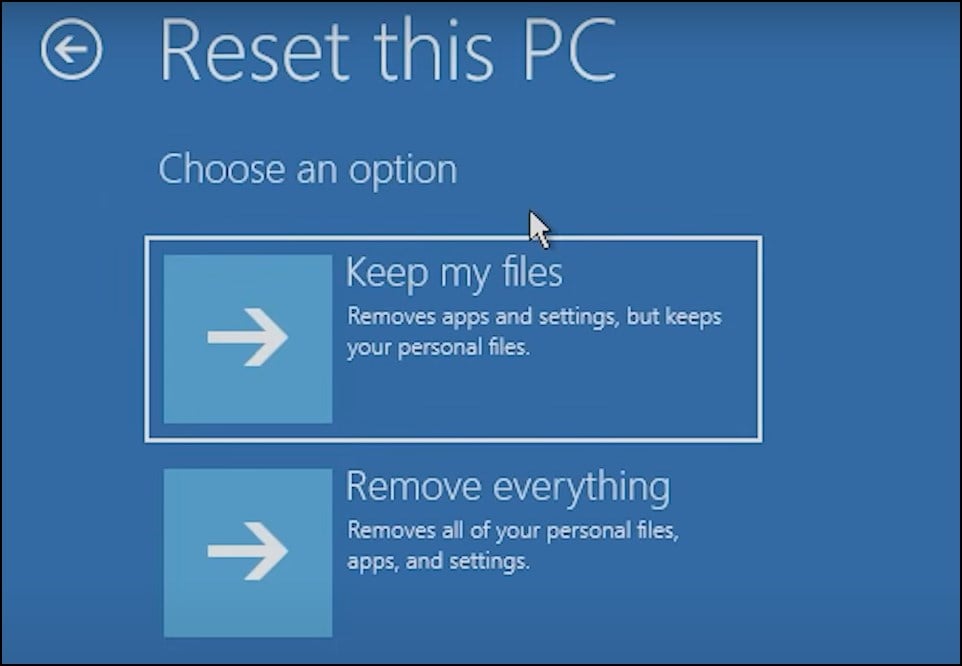 Nếu bạn định tặng máy tính xách tay của mình, hãy bật Xóa dữ liệu bằng cách nhấp vào Thay đổi cài đặt
Nếu bạn định tặng máy tính xách tay của mình, hãy bật Xóa dữ liệu bằng cách nhấp vào Thay đổi cài đặt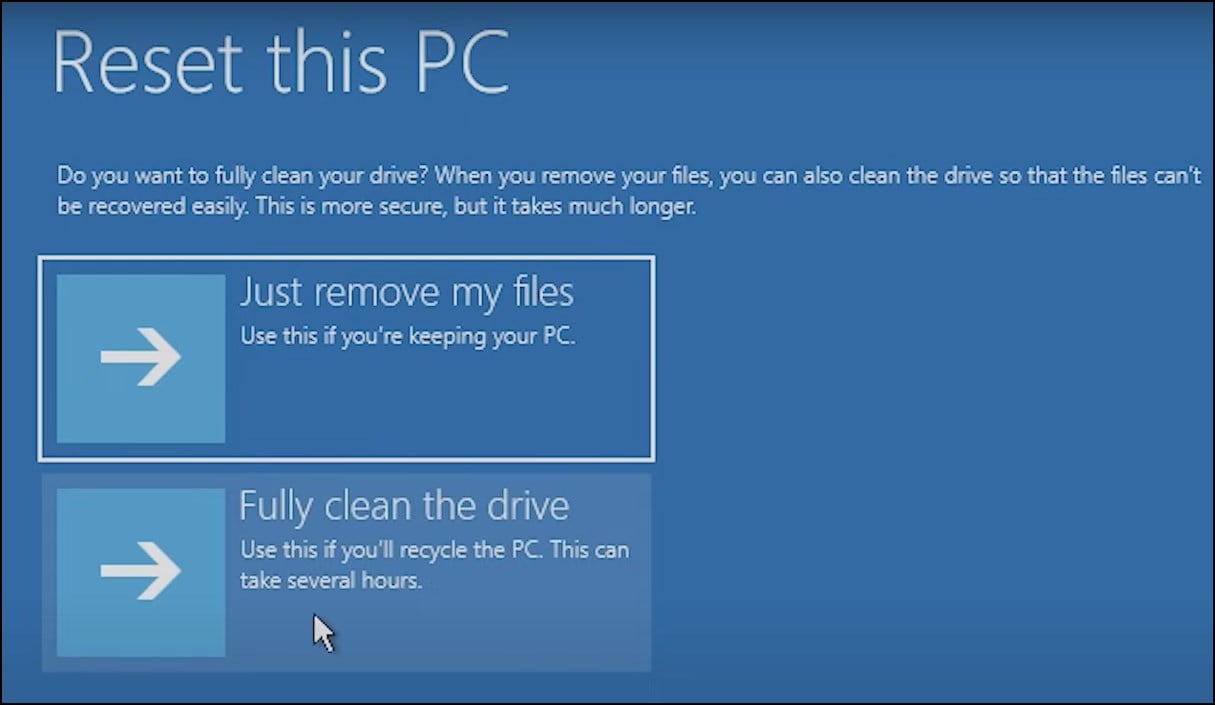
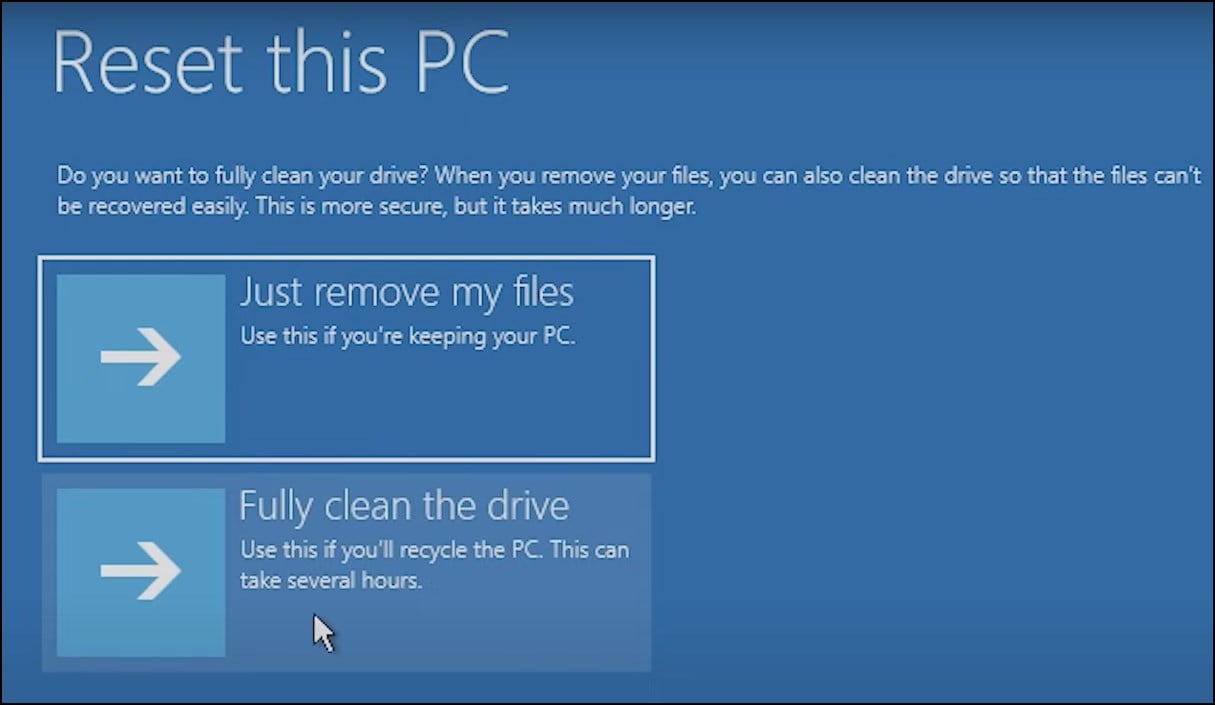 Bây giờ, hãy chọn phương pháp cài đặt Windows. Đảm bảo rằng thiết bị của bạn được kết nối với Internet khi chọn tùy chọn Tải xuống qua đám mây
Bây giờ, hãy chọn phương pháp cài đặt Windows. Đảm bảo rằng thiết bị của bạn được kết nối với Internet khi chọn tùy chọn Tải xuống qua đám mây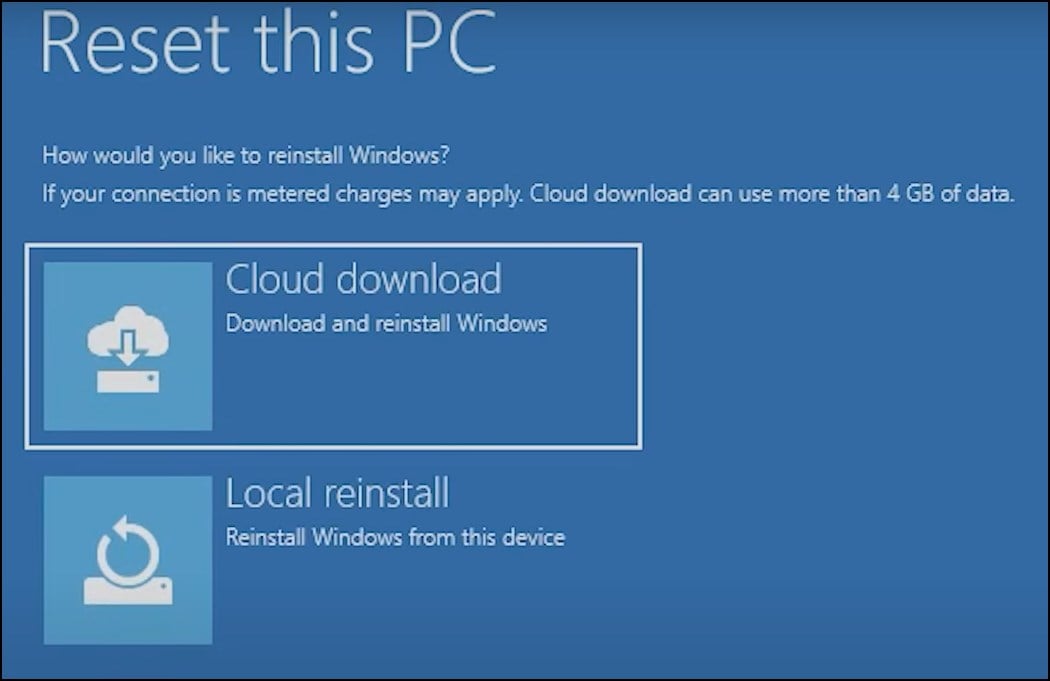
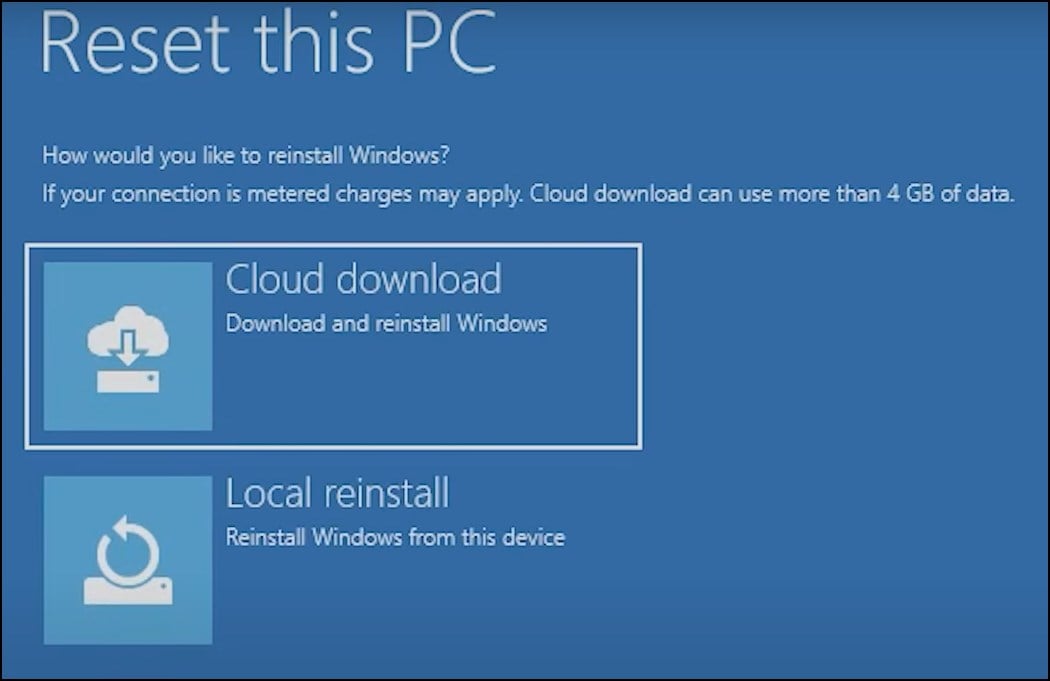 Nhấp vào nút Đặt lại và đợi cho đến khi quá trình kết thúc.
Nhấp vào nút Đặt lại và đợi cho đến khi quá trình kết thúc.
Từ Ổ khôi phục USB
Nếu thiết bị Lenovo của bạn gặp sự cố khi khởi động hoặc nếu tệp hệ thống bị hỏng, bạn có thể sử dụng khóa khôi phục USB từ Lenovo DDRS để thực hiện khôi phục cài đặt gốc. Tuy nhiên, phương pháp này không cho phép người dùng giữ lại bất kỳ dữ liệu cá nhân nào và xóa sạch mọi thứ khỏi thiết bị.
Trước tiên, hãy kết nối phương tiện khôi phục và bật nguồn máy tính xách tay của bạn Nhấn vào phím chọn khởi động (khác nhau tùy theo kiểu máy) và từ danh sách , chọn ổ USB và nhấn phím Enter Chọn ngôn ngữ bàn phím trên cửa sổ tiếp theo Bây giờ, hãy nhấp vào
Khắc phục sự cố> Khôi phục từ ổ đĩa Bây giờ, chọn có xóa hay không các tệp hoặc dọn dẹp hoàn toàn ổ đĩa Trên cửa sổ tiếp theo, hãy nhấp vào Khôi phục để bắt đầu quá trình đặt lại